หากคุณจัดการกับ Mountain Lion สำหรับ Mac แล้วก็มีคุณสมบัติเจ๋ง ๆ ที่เรียกว่า AirPlay Mirroring ซึ่งคุณสามารถแสดงเดสก์ท็อปของคุณและอีกมากมายบนหน้าจอขนาดใหญ่ที่เชื่อมต่อกับ Apple TV AirPlay Mirroring เป็นสิ่งที่คุณอาจใช้เมื่อคุณต้องการแสดงงานในที่ประชุมแสดงรูปภาพของคุณกับครอบครัวดูวิดีโอและอื่น ๆ แต่บนหน้าจอขนาดใหญ่ที่เชื่อมต่อกับ Apple TV นี่คือวิธีที่จะทำ
หมายเหตุจากบรรณาธิการ: น่าเสียดายที่ AirPlay Mirroring ใช้งานได้กับ Macs ที่ผลิตในปี 2011 หรือใหม่กว่าเท่านั้น สำหรับผู้ที่ใช้เครื่องรุ่นเก่าที่ใช้ Snow Leopard ให้ลอง AirParrot
คุณเริ่มต้นด้วยการทำให้แน่ใจว่าคอมพิวเตอร์ของคุณอยู่ในเครือข่ายเดียวกับ Apple TV ของคุณจากนั้นมองหาไอคอนรูปจอภาพในแถบเมนูของคุณ - Mountain Lion จะตรวจจับโดยอัตโนมัติเมื่อ Apple TV อยู่ในระยะ หากต้องการเริ่ม AirPlay Mirroring ให้เลือก Apple TV จากเมนูแบบเลื่อนลง AirPlay
สิ่งแรกที่คุณอาจสังเกตเห็นคือความล่าช้าเล็กน้อยระหว่างแล็ปท็อปและทีวีของคุณ แต่คุณสามารถเปิดหน้าต่างย้ายไฟล์ไปรอบ ๆ หรืออะไรก็ได้ที่คุณต้องการและคุณสามารถเห็นมันทั้งหมดบนหน้าจอขนาดใหญ่

ด้วยเดสก์ท็อปของคุณบนหน้าจอขนาดใหญ่คุณสามารถใช้ประโยชน์จากพื้นที่รับชมที่ใหญ่กว่าได้หลายวิธี หากคุณมีรูปถ่ายใน Mac ของคุณ AirPlay Mirroring เป็นวิธีที่ดีที่สุดในการแสดงภาพเหล่านั้นให้กับผู้คนในวงกว้าง เพียงเปิด iPhoto หรือโปรแกรมจัดการรูปภาพที่คุณต้องการสลับเป็นเต็มหน้าจอบน Mac ของคุณและพลิกดูรูปภาพขนาดเต็มหรือเริ่มสไลด์โชว์
ต่อไปคุณสามารถลองดูวิดีโอ เห็นได้ชัดว่าด้วย Apple TV คุณมีการเชื่อมต่อกับ YouTube และ Netflix อยู่แล้วดังนั้นจึงไม่มีจุดสะท้อนให้เห็นถึงบริการเหล่านั้นบนหน้าจอขนาดใหญ่ของคุณ ข้อได้เปรียบที่สำคัญของ AirPlay Mirroring ใน Mountain Lion คือคุณสามารถแสดงภาพยนตร์ Flash - สิ่งที่ iPhone และ iPads กับ iOS 5 ซึ่งมี AirPlay Mirroring ไม่สามารถทำได้ ในการตรวจสอบภาพยนตร์ให้เลือกไซต์สื่อที่ใช้ Flash เช่น Hulu, Comedy Central หรือเว็บไซต์ทีวีเครือข่ายหลัก เมื่อคุณตัดสินใจในตอนของทีวีหรือภาพยนตร์แล้วให้เปลี่ยนเป็นแบบเต็มหน้าจอและเพลิดเพลินกับการแสดง คุณสมบัตินี้จะเป็นประโยชน์อย่างยิ่งสำหรับผู้ที่ไม่มีบริการเคเบิลแบบดั้งเดิมและจะเปิดห้องสมุดใหม่ทั้งทีวีและภาพยนตร์เพื่อรับชม
AirPlay Mirroring ทำงานผิดปกติใช่ไหม ลองแก้ไขเหล่านี้
ฉันเคยได้ยินเกี่ยวกับบางคนที่พบปัญหาเกี่ยวกับการถ่ายโอนเสียงไปยังทีวีจอใหญ่ แต่โดยปกติแล้วมันจะง่ายมาก
เห็นได้ชัดว่าคุณต้องการให้แน่ใจว่าระดับเสียงนั้นขึ้นอยู่กับอุปกรณ์ทั้งสอง แต่ถ้าคุณยังมีปัญหาอยู่ให้ไปที่เมนู Apple เพื่อเปิดการตั้งค่าระบบเลือกเสียงจากนั้นภายใต้แท็บเอาท์พุทให้แน่ใจว่าได้เลือก Apple TV ปิดหน้าต่างแล้วลองอีกครั้งและคุณควรจะได้ยินเสียงที่มาจากระบบเสียงของทีวีไม่ว่าคุณจะแสดงอะไรก็ตาม

ถ้าเป็นภาพที่ทำให้คุณมีปัญหามีสองวิธีที่จะทำให้มันดูดีขึ้น หากคุณสังเกตเห็นแถบสีดำที่ด้านบนและล่างหรือทุกด้านลองไปที่การตั้งค่าระบบแล้วเลือกการแสดงผล ตอนนี้คลิกปุ่มตัวเลือกที่ระบุว่า "ดีที่สุดสำหรับ AirPlay" สิ่งนี้จะทำให้ภาพพอดีกับขนาดหน้าจอที่ใหญ่ขึ้นและอัตราส่วนภาพของทีวีจอใหญ่ของคุณ

หากคุณสังเกตว่าคุณดูเหมือนจะไม่สามารถดูภาพยนตร์หรือรายการที่คุณกำลังดูอยู่ให้คลิกปุ่ม AirPlay ในแถบเมนูของคุณ (ไอคอนรูปจอภาพ) เลือกแสดง (คุณสามารถ ไปถึงที่นั่นผ่านการตั้งค่าระบบ) กว่ายกเลิกการเลือก Overscan ก็ควรที่จะลองใช้ทั้งสองวิธีเพื่อดูว่าวิธีใดที่ดูดีกว่าสำหรับคุณ
AirPlay Mirroring เป็นหนึ่งในคุณสมบัติใหม่ที่ดีที่สุดใน Mountain Lion สำหรับการจัดการประชุมแสดงภาพถ่ายของคุณไปที่ห้องโดยเฉพาะอย่างยิ่งสำหรับจำนวนทีวีและภาพยนตร์ใหม่ที่เป็นไปได้ หวังว่าด้วยเคล็ดลับเหล่านี้คุณสามารถทำให้ AirPlay Mirroring ของคุณทำงานเพื่อให้คุณสามารถเพลิดเพลินกับเดสก์ท็อปของคุณบนหน้าจอขนาดใหญ่






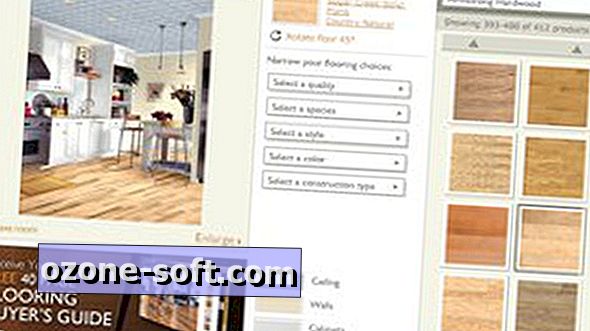






แสดงความคิดเห็นของคุณ